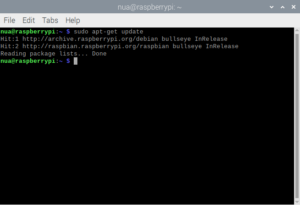Los torrents son una forma popular de distribuir y compartir archivos en Internet. Después de la navegación, los torrents son la segunda actividad más común en la web. La persona que sube la semilla del torrent o los usuarios que ya descargaron el archivo se llaman seeders. Quienes descargan archivos se conocen como sanguijuelas. Los usuarios que descargan y propagan torrents son pares.
Descargar y sembrar torrents lleva tiempo: desde unas pocas horas hasta varios días o semanas, dependiendo de la proporción de sembradores y leechers, la velocidad de descarga de Internet y la disponibilidad de archivos/torrents.
Mantener una computadora portátil o de escritorio encendida durante este período está lejos de ser ideal para la duración de la batería y el consumo de energía. Afortunadamente, los torrents pueden quedar relegados a la Raspberry Pi. Una Raspberry Pi puede descargar y generar un torrent mientras habilita otra aplicación integrada, como un sistema de vigilancia doméstico .
Raspberry Pi se convierte en TorrentBox ejecutando un cliente torrent en él. Sólo unos pocos clientes de torrents diseñados para Linux funcionan en Raspberry Pi. Estos incluyen Broadcast, Deluge y qBittorrent.
En este proyecto, configuraremos Raspberry Pi 3B/4B como TorrentBox usando Transmission. Como Raspberry Pi 3B/4B ya tiene Wi-Fi integrado, se requieren componentes adicionales para conectarse a Internet.
Componentes necesarios
1. Frambuesa Pi 3B/4B x1
2. Adaptador de corriente Raspberry Pi x1
3. Monitor de visualización x1
4. Cable HDMI x1
5. Teclado y ratón x1
6. Tarjeta MicroSD x1
Requisitos previos
Antes de comenzar este proyecto, configure su Raspberry Pi como escritorio (usando esta guía ). Raspbian ahora se puede cargar en una tarjeta MicroSD usando Raspberry Pi Imager, por lo que no es necesario formatear la tarjeta MicroSD y descargar Noobs manualmente. La nueva imagen de Raspbian detecta automáticamente la ubicación y el tipo del teclado.
Cliente de transmisión
Transmission es un cliente Bit Torrent de código abierto para macOS, Microsoft Windows y Linux. Es un cliente de torrent privado, liviano y excelente para Raspberry Pi.
La transmisión está configurada para ejecutarse al inicio y sin permisos las 24 horas del día, los 7 días de la semana. Viene con una interfaz web que se puede iniciar en Chromium, el navegador predeterminado de Raspberry Pi. La interfaz web del cliente torrent se puede iniciar desde cualquier navegador instalado en Raspberry Pi. Los torrents se pueden recibir a través de enlaces magnéticos.
Transmission también ofrece todas las funciones básicas como iniciar, detener, eliminar, iniciar todo y detener todo para administrar torrents.
Preparando Raspberry Pi para TorrentBox
Una vez que haya configurado su Raspberry Pi como su escritorio, asegúrese de que esté completamente actualizado antes de instalar el cliente torrent Transmission. Para hacer esto, abra Terminal y ejecute este comando:
sudo apt-obtener actualización

Para actualizar su Raspberry Pi, ejecute este comando en la Terminal:
sudo apt-obtener actualización

La actualización de su Raspberry Pi puede tardar unos minutos dependiendo de la cantidad de paquetes y aplicaciones actualmente instalados en ella.
Instalación de la transmisión
Para instalar el cliente torrent Transmission en Raspberry Pi, ejecute este comando en la Terminal:
sudo apt-get install transmisión-daemon
Cuando se le solicite, escriba 'Y' y presione Entrar.

Una vez instalado el cliente de streaming, se iniciará automáticamente como un servicio. Para configurar el cliente es necesario detenerlo. Para hacer esto, ejecute este comando en la Terminal:
sudo systemctl detener el demonio de transmisión

Configurando la transmisión
Ahora es necesario configurar el cliente torrent Transmission. Para establecer las opciones de configuración, ejecute el siguiente comando en la Terminal para abrir "settings.json" en el editor nano.
sudo nano /etc/transmission-daemon/settings.json

Primero, configure el nombre de usuario y la contraseña. El nombre de usuario predeterminado es "transmitir" y la contraseña es una cadena de letras. Mantuvimos el nombre de usuario predeterminado y cambiamos la contraseña a "contraseña". Puedes (y debes) elegir una contraseña más segura.

Luego agregue “192.168.*.*” a “rpc-whitelist” y establezca “rpc-whitelist-enabled” en verdadero. De forma predeterminada, Transmission está configurado para permitir solo la conexión al host local. Al cambiar la configuración, cualquier persona en la red local podrá conectarse.

Guarde los cambios realizados presionando Ctrl+S y cierre el archivo de configuración presionando Ctrl+X. A continuación, agregaremos permisos de directorio para el usuario de Transmission.
El usuario predeterminado para el cliente torrent Transmission es "debian-transmission" y la contraseña es "debian-transmission". El nombre de usuario y la contraseña se pueden cambiar a cualquier nombre como "pi" o "raspberrypi". Pero no es obligatorio. Aquí, nos quedaremos con el usuario de Transmisión predeterminado y agregaremos permiso de directorio ejecutando estos comandos en la Terminal:
sudo chown -R debian-transmission:debian-transmission /etc/transmission-daemon
sudo chown -R debian-transmission:debian-transmission /etc/init.d/transmission-daemon
sudo chown -R debian-transmission:debian-transmission /var/lib/transmission-daemon

Transmisión en ejecución
Después de configurar el cliente Transmission, deberá reiniciarlo. El cliente Transmission se puede iniciar ejecutando este comando en la Terminal:
sudo systemctl inicia el demonio de transmisión

Para que las opciones de configuración surtan efecto, vuelva a cargar el cliente ejecutando este comando en la Terminal:
sudo systemctl daemon-reload

Ahora, necesitarás recuperar la dirección IP de tu Raspberry Pi ejecutando este comando en la Terminal:
nombre de host -I
Para iniciar la interfaz web del cliente Transmission torrent, abra el navegador; el navegador predeterminado en Raspberry Pi es Chromium. Ingrese la dirección IP de la Raspberry Pi, incluido el número de puerto 9091, es decir.

El cliente le pedirá que introduzca su nombre de usuario y contraseña. Ingrese el nombre de usuario y la contraseña tal como se definen en settings.json e inicie sesión.

La interfaz se iniciará con la opción de cargar, iniciar y detener torrent e iniciar y detener todos los torrents.

Haga clic en el icono de la carpeta para agregar un torrent. El torrent se puede agregar a través de un archivo torrent o un enlace magnético.

Una vez que cargue un archivo torrent o ingrese la URL de un enlace magnético, el torrent se iniciará automáticamente.

Si desea detener el cliente torrent Transmission, ejecute este comando en la Terminal:
sudo systemctl detener el demonio de transmisión

Ejecutar el cliente Transmission al inicio
El cliente Transmission se inicia cuando se recarga o se inicia desde la Terminal. Para automatizar el inicio durante el arranque, es necesario crear un archivo en la carpeta init.d. Ejecute el siguiente comando para crear un archivo de "arranque de transmisión".
sudo nano /etc/init.d/transmission-boot

Agregue las siguientes líneas al archivo recién creado:
dormir 20
systemctl inicia el demonio de transmisión
recarga-demonio systemctl

Ahora, guarde y cierre el archivo "transmission-boot". Para hacer que el archivo sea ejecutable y ejecutarlo al inicio, ejecute estos comandos en la Terminal:
sudo chmod +x /etc/init.d/transmission-boot
sudo actualización -rc.d /etc/init.d/transmission-boot valores predeterminados

Conclusión
Los torrents pueden relegarse a la Raspberry Pi para evitar que su computadora portátil o de escritorio funcione y desperdicie energía o batería. Raspberry Pi sirve como un excelente TorrentBox. Transmission es el cliente de torrents más ligero que puede ejecutarse en Raspberry Pi y es ideal para descargar y generar torrents.